Win10系统声音文件保存在哪?
摘要:一、系统声音文件保存在哪里?其实Win10系统和之前的系统,如Win7和Win8在这方面是一致的,这早就成为了一个不是秘密的秘密,系统声音文...
一、系统声音文件保存在哪里?
其实Win10系统和之前的系统,如Win7和Win8在这方面是一致的,这早就成为了一个不是秘密的秘密,系统声音文件默认保存在C:WindowsMedia文件夹下,不过之前系统声音,大多数是.wav格式,现在好像也支持.mid格式了。
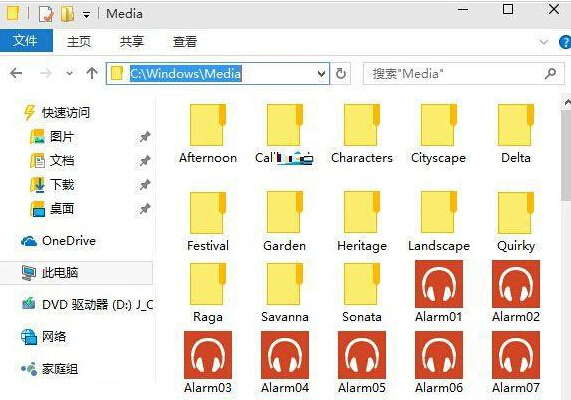 二、怎么提取系统声音文件?
二、怎么提取系统声音文件?
把系统声音文件提取出来,先复制自己喜欢的声音文件,然后粘贴到自己希望保存的位置就可以了。
三、如何禁用win10系统声音?
也有用户不想使用Win10的系统声音,我们可以通过操作,禁用系统声音即可。
1、在桌面上右键点击鼠标,选择“个性化”,如下图所示:
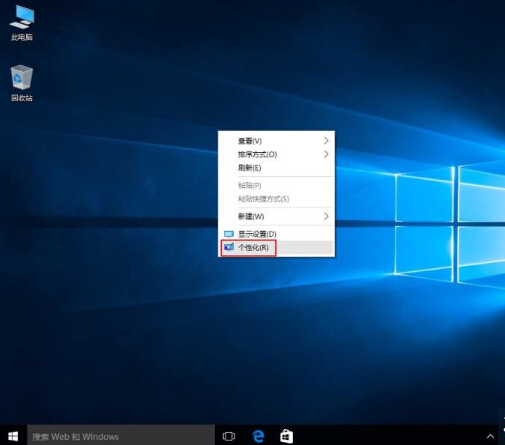 2、在个性化设置窗口中,点击“主题”,如下图所示:
2、在个性化设置窗口中,点击“主题”,如下图所示:
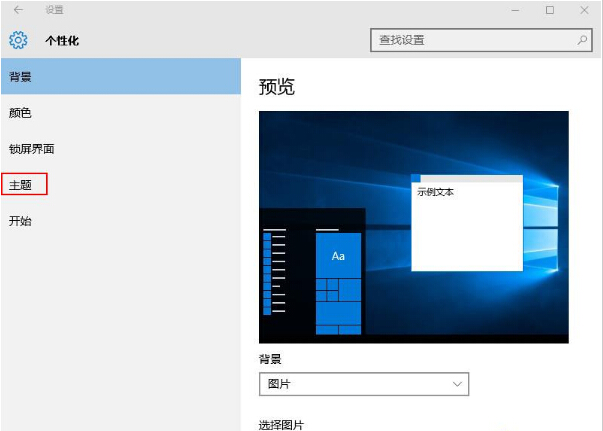 3、在主题设置界面中,点击相关设置下方的“高级声音设置”,如下图所示:
3、在主题设置界面中,点击相关设置下方的“高级声音设置”,如下图所示:
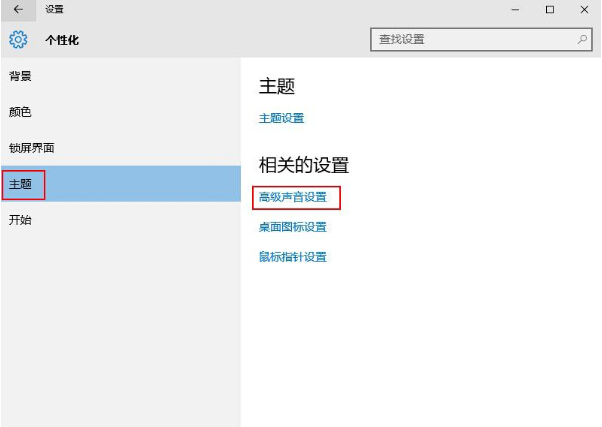 4、在声音设置界面,点击声音方案的展开符号,进入声音方案选项,如下图所示:
4、在声音设置界面,点击声音方案的展开符号,进入声音方案选项,如下图所示:
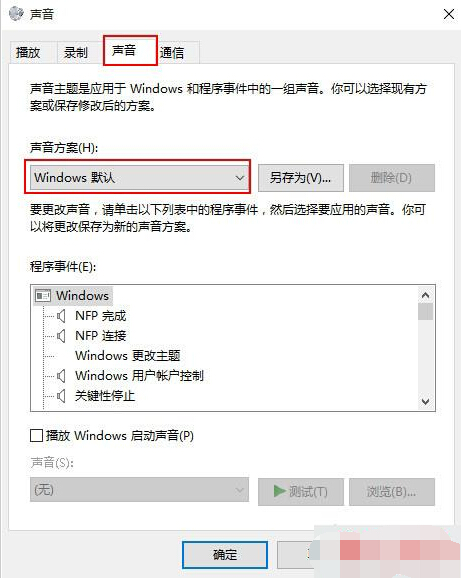 5、在展开的声音方案中选择“无声”,点击确定“按钮”即可,如下图所示:
5、在展开的声音方案中选择“无声”,点击确定“按钮”即可,如下图所示:
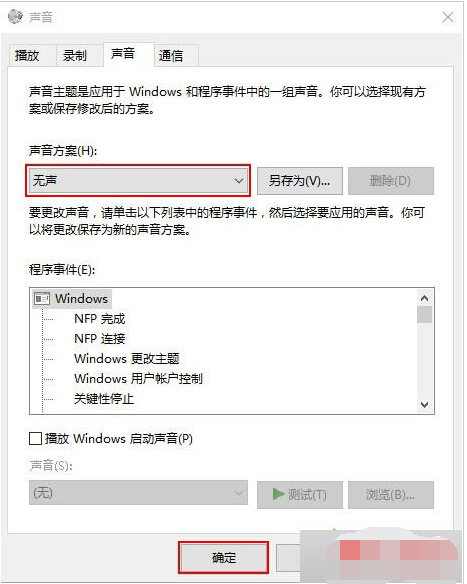 以上就是对Win10系统声音文件存储地址详细介绍,有此需要的朋友可以按照上述的方法进行设置
以上就是对Win10系统声音文件存储地址详细介绍,有此需要的朋友可以按照上述的方法进行设置
【Win10系统声音文件保存在哪?】相关文章:
